S tvrtkama koje napreduju i rade na tako visokim razmjerima, to je dovelo i do toga da se bave velikim skupom podataka. Troši se puno vremena i resursa kako bi se prikupilo što više podataka jer što je više opažanja, točnost rezultata je bolja.
Stoga, kako je količina podataka i dalje u porastu, postalo je izuzetno važno držati ih strukturiranima i organiziranima. To je važno jer je upravljanje vremenom ključno za organizaciju, a što su podaci organiziraniji, to će se potrošiti manje resursa i vremena na analizu podataka. Stoga je postalo izuzetno važno imati alat koji vam omogućuje da što je moguće više učinkovito izvršite u ograničenom vremenu.
Tu dolazi do slike Emacs, koji nudi značajke i proširenja koja omogućuju korisnicima da se održavaju organizirano. Emacs se najbolje može opisati kao da to nije samo uređivač teksta, već punopravni stroj. Jedno od takvih proširenja Emacs-a koje pomaže u samoorganiziranju je Org, koji nudi više značajki poput vođenja bilješki, održavanja popisa i planiranja projekata. Stoga ćemo danas gledati kako se može koristiti Org-način za organiziranje vašeg života.
Uvod - Osnove org
Kao što je gore spomenuto, Org je jednostavno način Emacsa koji djeluje kao organizacijski alat. Da biste otvorili datoteke u načinu rada Org, otvorite Emacs i pritisnite Ctrl + x nakon čega slijedi Ctrl + f i uđite u mojinit.org.
To će stvoriti praznu organizacijsku datoteku. Unutar ove datoteke možemo dodati naslove i popise, pa čak i izvorni kod više programskih jezika kao što su Python, Java itd. Datoteke organizacije slijede hijerarhijsku strukturu, što ga čini jednostavnim i jednostavnim za upotrebu.
Naslovi se u njega mogu dodati na sljedeći način:
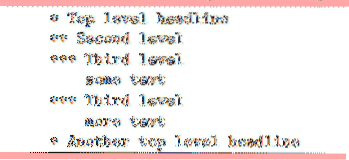
Pogledajmo sada neke značajke Orga koje mu daju prednost nad ostalim alatima:
1) Upravljanje zadacima
Jedna od najboljih značajki koju Org nudi je sposobnost praćenja zadataka. Korisnici mogu dodavati svoje svakodnevne zadatke i pratiti ih pomoću zadataka i potvrdnih okvira, a mogu ih čak i omotati bilješkama za više detalja.
Recimo da u našoj Org datoteci imamo sljedeće:
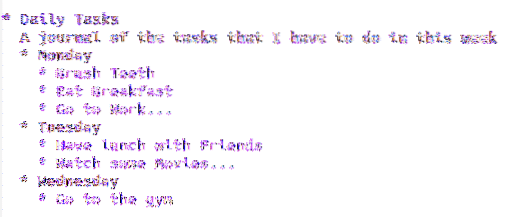
Sada želimo dodati TODO u ovaj časopis i dovršiti one kao Gotove. Idite na bilo koji ljubičasta obojeni element i pogodak Shift + desno ključ. A NAPRAVITI pojavit će se uz element.
Ako još jednom pritisnete tipku Shift + desno, TODO se pretvara u GOTOVO, i još jednom, pritiskom na tipke dolazi se do izvornog običnog elementa. Smatra se da su elementi bez ZATVORA i IZVRŠENOG u slobodna država.
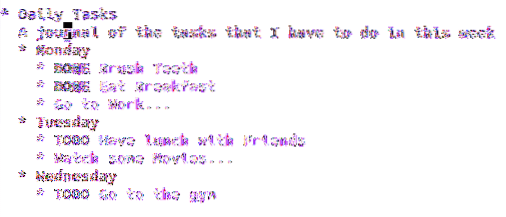
Kao što se vidi, prema zadanim postavkama imamo samo dvije ključne riječi - TODO i GOTOVO. Međutim, možemo napraviti i prilagođeni upravitelj zadataka. To se može učiniti pomoću naredbe: # + SEQ_TODO. Postavimo neke prilagođene ključne riječi za našeg upravitelja. Na vrh datoteke Org dodajte sljedeći redak:
# + SEQ_TODO: ČEKANJE (w) | GOTOVO (d) | OTKAZANO (c) | TODO (t)Sada ponovo učitajte Emacs i otvorite myinit.org datoteka. Sada idite na zaglavlje zadatka i pritisnite Shift + desno ključ za provjeru:
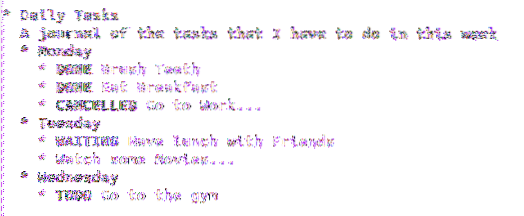
2) Planiranje projekata - rasporedi, rokovi i dnevni red
Da bi projekti mogli biti planirani i dovršeni na vrijeme, Org također omogućava korisnicima da dodaju datum i vrijeme svojim zadacima. Korisnici mogu dodati datume kada planiraju započeti s radom na određenom zadatku ili koji će rok imati da bude dovršen. Korisnici čak mogu dobiti pregled popisa događaja koji bi se trebali dogoditi na određeni datum.
Za dodavanje datuma kada zadatak započinje, korisnici mogu koristiti naredbu rasporeda u org-načinu. Jednostavno idite na bilo koji zadatak i pritisnite Ctrl + c, nakon čega slijedi Ctrl + s. Dobit ćete nešto poput ovoga:
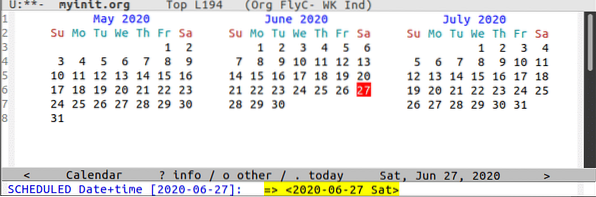
Odaberite datum i kliknite na njega. Sada idite na zadatak i pritisnite Tab. Vidjet ćete datum zajedno s ključnom riječi za raspored ispod njega.
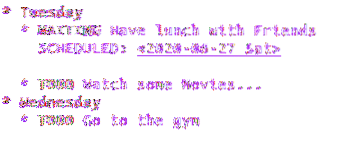
Za dodavanje roka zadatku pritisnite Ctrl + c, nakon čega slijedi Ctrl + d. Odaberite datum, a zatim pritisnite Tab da biste ga vidjeli ispod zadatka.
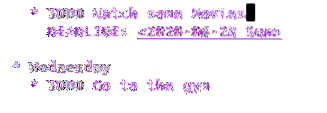
Možete čak dodati datumi rasporeda i rokova za zadatak.

Da biste dobili pregled događaja, pritisnite Ctrl + c, slijedi [. Ovo dodaje vašu trenutnu datoteku na početak popisa dnevnog reda.

Sada spremite datoteku klikom na Ctrl + x nakon čega slijedi Ctrl + s. Da bismo vidjeli događaje, prvo moramo otvoriti prikaz dnevnog reda, što se može učiniti pritiskom na tipke Alt + x i ulazeći org-dnevni red. Ovo vam daje popis naredbi koje dolaze uz org-agendu:
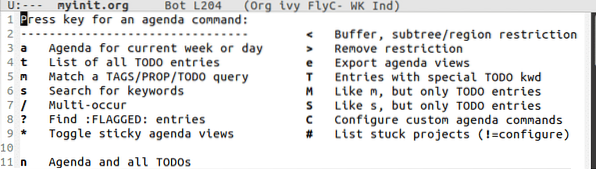
Pritisnite da biste dobili dnevni red za određeni tjedan ili dan a ključ. Ovo nam daje pregled svih događaja koji se događaju u tekućem tjednu. Pogledajte sliku ispod:
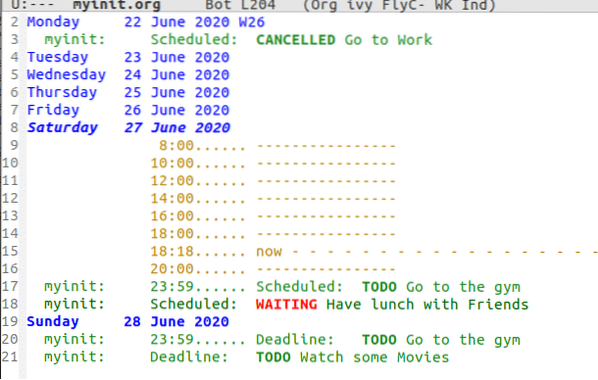
3) Tablice
Org također ima ugrađeni uređivač tablica. To dobro dođe kada korisnici žele postaviti podatke u strukturiraniji oblik i izvoditi operacije poput zbrajanja u stupcima, pronalaženja maksimuma itd. Da biste stvorili tablice u Org, pritisnite Ctrl + c, nakon čega slijedi | (cijev). Tada će vas Org zamoliti da spomenete veličinu tablice.

Zatim možete unijeti podatke i igrati se s njima:
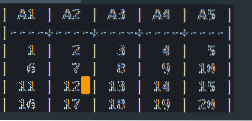
Pomoću tipki možete dodati nove retke Alt + Shift + Down i nove stupce od Alt + Shift + Desno i obrnuto.
Pomaže li Emacs u organizaciji vašeg života?
Org je jedan od najboljih načina Emacsa koji svojim korisnicima nudi neke izvrsne značajke. Možete ugraditi kôd, zakazati stavke, dodati svojstva, imati popise za provjeru i još mnogo toga. Imati tako moćan način rada Emacs-u omogućuje sjaj i toliko nam je olakšao organizaciju svakodnevnih zadataka.
 Phenquestions
Phenquestions


